수동 백업에서 Thunderbird 전자 메일 및 프로필을 복원하는 방법

썬더 버드 이메일 프로필을 백업하는 방법을 이미 보여주었습니다. 이번에는 해당 백업을 복원하는 방법을 보여 드리겠습니다.
이전에는 수동 백업 방법을 보여주었습니다.Mozilla Thunderbird 이메일 및 프로필. 이번에는 복원 방법을 살펴 보겠습니다. 최근 컴퓨터 충돌이 발생했거나 다른 컴퓨터로 데이터를 이동하려는 경우에 유용합니다. 다음은 Windows 기반 컴퓨터를 사용하여이 작업을 수행하는 방법을 보여 드리겠습니다.
당신이해야 할 일 :
- 썬더 버드 설치
- Thunderbird 이메일 및 프로필의 이전 백업.
시작하려면 Thunderbird가 실행되고 있지 않은지 확인하십시오. 그런 다음 Windows 탐색기에서 Thunderbird 백업을 마우스 오른쪽 버튼으로 클릭하고 C로 추출하십시오.: 사용자yourUsernameAppDataRoaming 폴더. 이렇게하면 모든 백업을 Thunderbird가 원하는 위치에 배치해야합니다 (이전 백업 기사를 따른다고 가정).
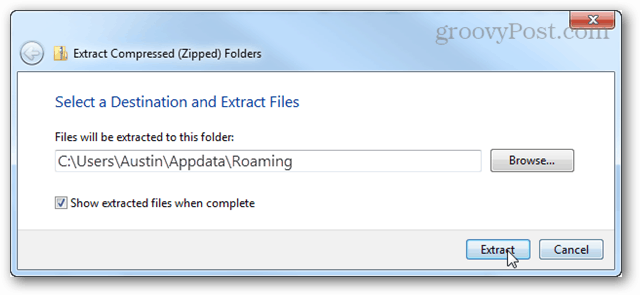
그런 다음 시작 메뉴에서 다음을 입력하십시오.
thunderbird.exe –profilemanager
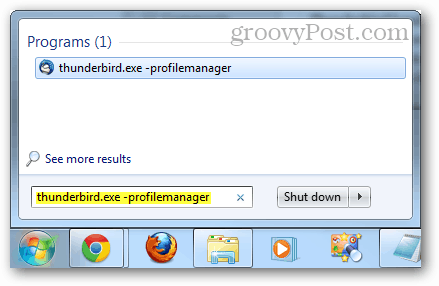
Thunderbird 사용자 프로필 관리자가 나타납니다. 딸깍 하는 소리 씨프로필을 reate.
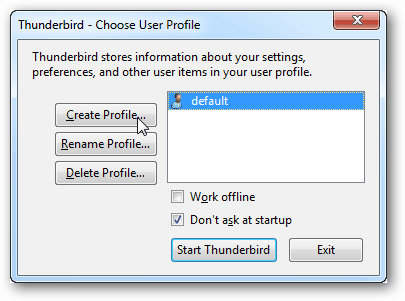
딸깍 하는 소리 엔내선
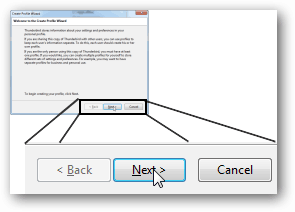
이제 프로필 이름을 입력하거나 기본값을 그대로 두십시오. 프로필 이름은 Thunderbird 자체에 영향을 미치지 않아야합니다. 여기서 중요한 것은 선택한 폴더입니다.
딸깍 하는 소리 씨폴더를 선택하십시오.
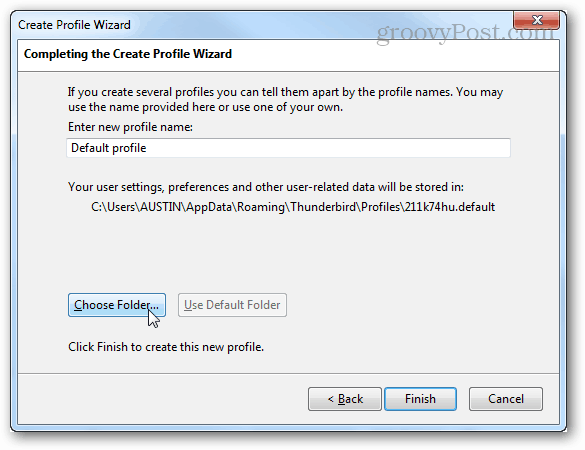
압축을 푼 백업 폴더를 클릭 한 다음 폴더 선택을 클릭하십시오.
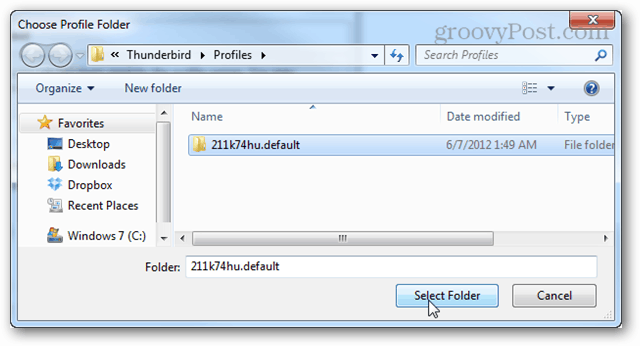
기본 프로필 관리자 화면으로 돌아가서 방금 만든 프로필을 두 번 클릭하여 Thunderbird를 시작하십시오.
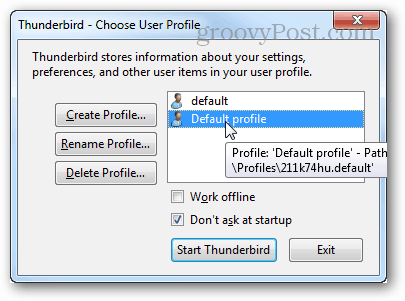
모든 백업이 적용되고 이메일이 대기합니다.
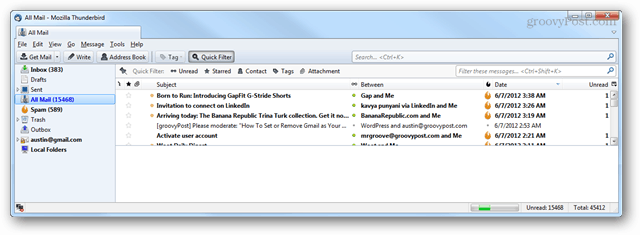









![Thunderbird 3가 이미지를 자동으로 표시하도록 허용 [사용 방법]](/images/geek-stuff/allow-thunderbird-3-to-display-images-automatically-how-to.png)
코멘트를 남겨주세요